
在 Mac 上玩遊戲
Mac 上的 Game Center 讓你可以與朋友一起玩遊戲、查看和比較各自的得分和成就、挑戰其他玩家,還可以參與多人遊戲競賽。
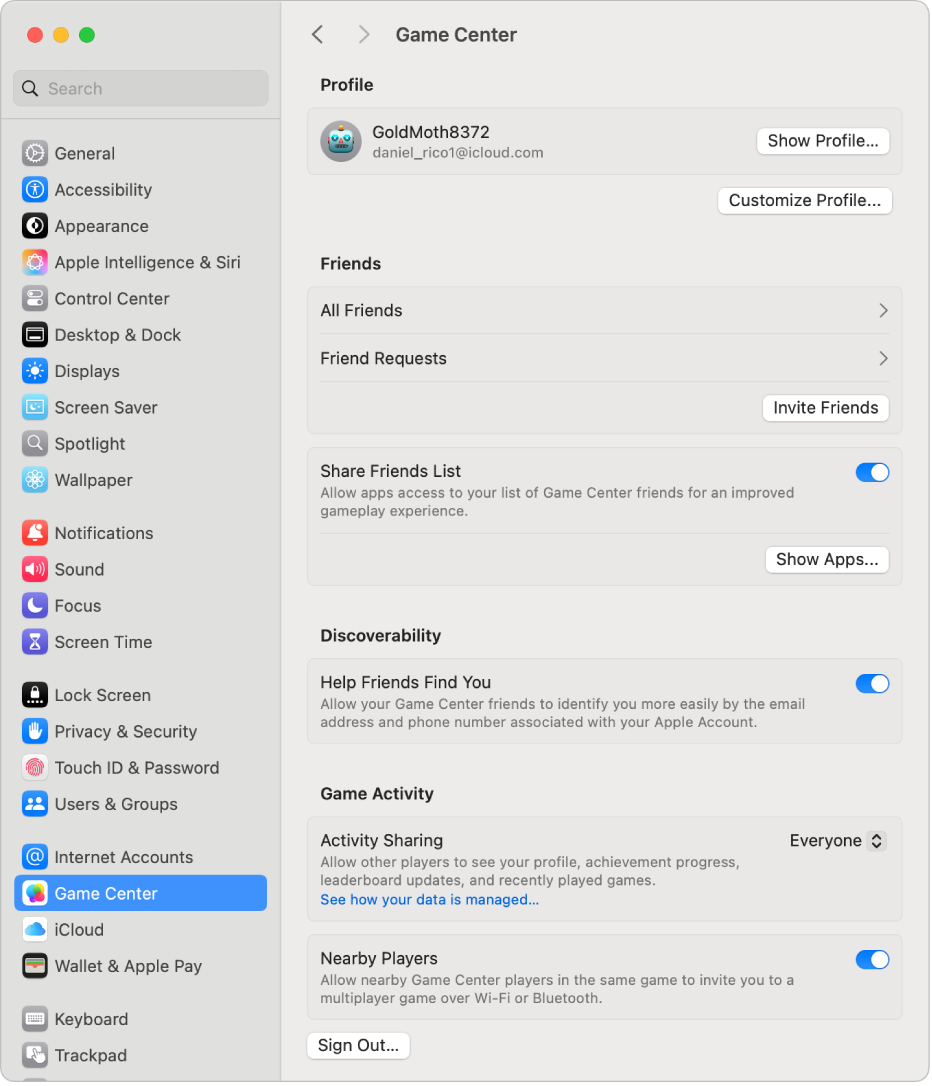
你可以瀏覽 Mac App Store 來取得最新或最熱門並支援 Game Center 的遊戲。 如你正在使用配備 Apple 晶片的 Mac,許多 iPhone 和 iPad 遊戲可在你的 Mac 上運行(如 App Store 中的「專為 iPhone 設計」或「專為 iPad 設計」標籤所示)。 請參閲:在配備 Apple 晶片的 Mac 上使用 iPhone 和 iPad App。
你也可以訂閲 Apple Arcade 來下載和參與一系列嶄新的遊戲,並在所有支援的裝置上無限暢玩。
附註:Game Center 服務和 Apple Arcade 可能無法在部份國家或地區使用。
登入 Game Center
在 Mac 上,選擇「蘋果」選單

 。 (你可能需要向下捲動。)
。 (你可能需要向下捲動。)開啟 Game Center。
請執行以下其一:
使用與 Mac 相同的 Apple 帳户: 如要使用登入 Mac 的同一個 Apple 帳户登入 Game Center,請按一下「使用此帳户」。
使用其他 Apple 帳户: 如要使用其他 Apple 帳户,請按一下「選擇其他帳户」,然後依照螢幕指示登入。
登出 Game Center
在 Mac 上,選擇「蘋果」選單

 。 (你可能需要向下捲動。)
。 (你可能需要向下捲動。)按一下「登出」(位於視窗的底部),然後按一下「登出」以確認。
更改你的 Game Center 暱稱和頭像
在 Mac 上,選擇「蘋果」選單

 。 (你可能需要向下捲動。)
。 (你可能需要向下捲動。)按一下「自訂個人檔案」。
如要更改你的暱稱,請在「暱稱」欄位中輸入新的名稱。
如要更改你的頭像,請按一下頭像,選擇新頭像,然後按一下「儲存」。
按一下「完成」。
檢視你的 Game Center 個人檔案和查看你的成就
大多數單人或多人遊戲都會顯示成就和排行榜以便你追踪自己的得分和排名。 你可以在 App Store 中取用你的 Game Center 個人檔案來追蹤你的成就和顯示朋友正在玩的遊戲。
在 Mac 上,選擇「蘋果」選單

 。 (你可能需要向下捲動。)
。 (你可能需要向下捲動。)按一下「顯示個人檔案」。
使用遊戲控制器
你可以將遊戲控制器連接至 Mac 來玩遊戲。 請參閲 Apple 支援文章:將無線手掣連接到你的 Apple 裝置。
如你的遊戲控制器支援此功能,你便可以指定在遊戲控制器上按下指定按鈕時 Mac 會執行的動作,例如,開啟「啟動台」中的「遊戲」資料夾、拍攝螢幕截圖或錄製遊戲短片。 如要在遊戲控制器與 Mac 連接時設定這些選項,請選擇「蘋果」選單 
![]() 。 (你可能需要向下捲動。)
。 (你可能需要向下捲動。)
開啟遊戲
你從 App Store 下載的遊戲會被加至「啟動台」中的「遊戲」資料夾。 如要在 Mac 上開啟並開始玩遊戲,請執行下列其中一個操作:
在 Mac 上,按一下 Dock 中的
 。
。按一下「遊戲」資料夾。
按一下遊戲來將其開啟。
如你不再玩某遊戲,你可以將其從「啟動台」移除。
進行多人遊戲
附註:需配合相容的硬件和軟件才能玩部份遊戲。
讓遊戲尋找其他玩家: 如果遊戲提供「自動配對」功能,請按一下「馬上玩」來讓遊戲替你尋找其他玩家。
與附近玩家一起玩: 如果遊戲偵測到附近有與你連接相同 Wi-Fi 網絡或在藍牙偵測範圍內的玩家,便會顯示這些玩家。 在遊戲中選擇一個玩家。
邀請朋友執行下一步: 在遊戲中,按一下「邀請朋友」,然後從通訊錄、最近遊戲或附近玩家中選擇。 如有需要,可以自訂你的邀請,然後按一下「傳送」。 你可以使用訊息傳送邀請,或使用 SMS 傳送到電話號碼。
接受邀請: 在通知或訊息中,按一下「接受」。 遊戲會開啟(如果你有該遊戲),你便可以開始玩。 如果你沒有該遊戲,App Store 會開啟以讓你取得遊戲。
遊戲時錄製短片或拍攝螢幕截圖: 使用支援的藍牙遊戲控制器時,請按住指定用作錄影或拍攝螢幕截圖的遊戲手掣按鈕。 你最多可以錄製 15 秒的遊戲。
請確定已在「通知」設定中開啟 Game Center 通知,以便得知獲邀加入遊戲或輪到你進行遊戲。 即使你正在使用「專注模式」,亦能接收 Game Center 通知。 請參閲:設定「專注模式」。
當你在 Mac 上玩遊戲,且該 Mac 已連接支援適應性同步的顯示器,你便可以設定選項來配合圖形處理器(GPU)輸出的格率自動調整顯示器重新整理頻率,盡量減少遊戲時螢幕不順暢、輸入延遲和破碎的狀況。 請參閲:使用「適應同步」。
Mac 的管理員可以避免 Mac 上的其他用户加入多人遊戲或新增朋友。 請參閲:在「螢幕使用時間」中更改「App Store、媒體、網頁與遊戲」設定。